Stable Diffusion WebUI 安装教程-AI生成图片
发布时间:2024-04-03 09:57:35 浏览量:184次
教你用AI生成图片
先来几个AI生成的图片效果



上面的图片都是通过AI生成, 并且使用本地环境进行生成, 下面来记录一下该AI工具的搭建过程。
所使用的是stable-diffusion-webui ,搭载不同的模型,通过文字生图功能生成。
stable-diffusion-webui 是什么
stable-diffusion-webui 是一个软件工具, 可以通过设置模型的参数来创作图片。该工具支援模型的引入 ,并提供了txt2img\img2img等多种功能。
通过prompt推导,生成想要的图片。
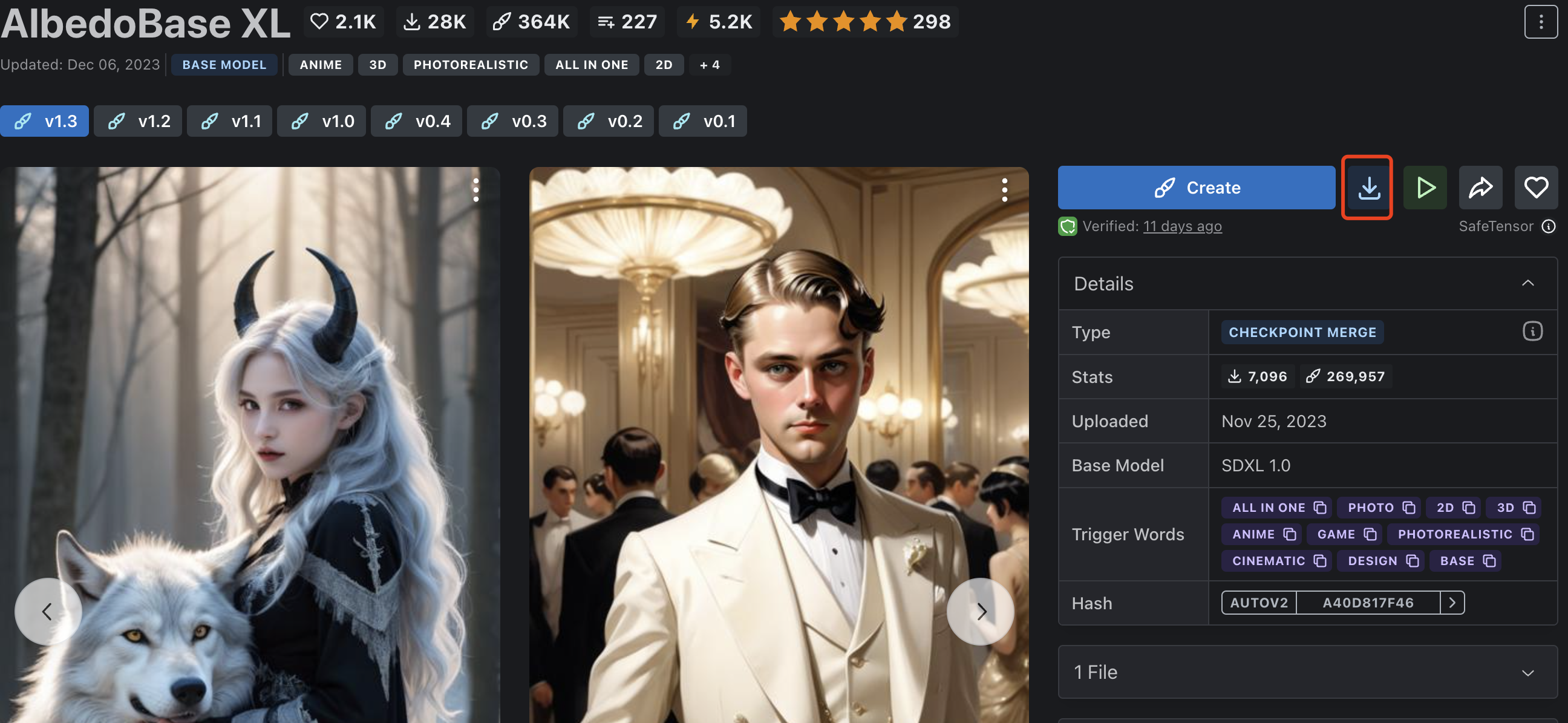
主界面主要分模型区、功能区、操作区。
安装(windows)
软件是开源的, 地址:
AUTOMATIC1111/stable-diffusion-webui: Stable Diffusion web UI (github.com)
可以参考readme中的安装说明
Installation on Windows 10/11 with NVidia-GPUs using release package
- Download sd.webui.zip from v1.0.0-pre and extract it's contents.
- Run update.bat.
- Run run.bat.
run.bat 会执行的久一些, 因为要下载一些文件。看机器等级以及网络状况。
使用
当运行起来之后, 就可以通过访问:http://127.0.0.1:7860/
我安装默认会有一个模型, 可以自己下载模型并放到:webui\models\Stable-diffusion的文件夹内。
这里提供几个模型下载的网站:
Civitai Models | Discover Free Stable Diffusion Models (
https://civitai.com/models)可以下载别人已经训练好的模型来使用。
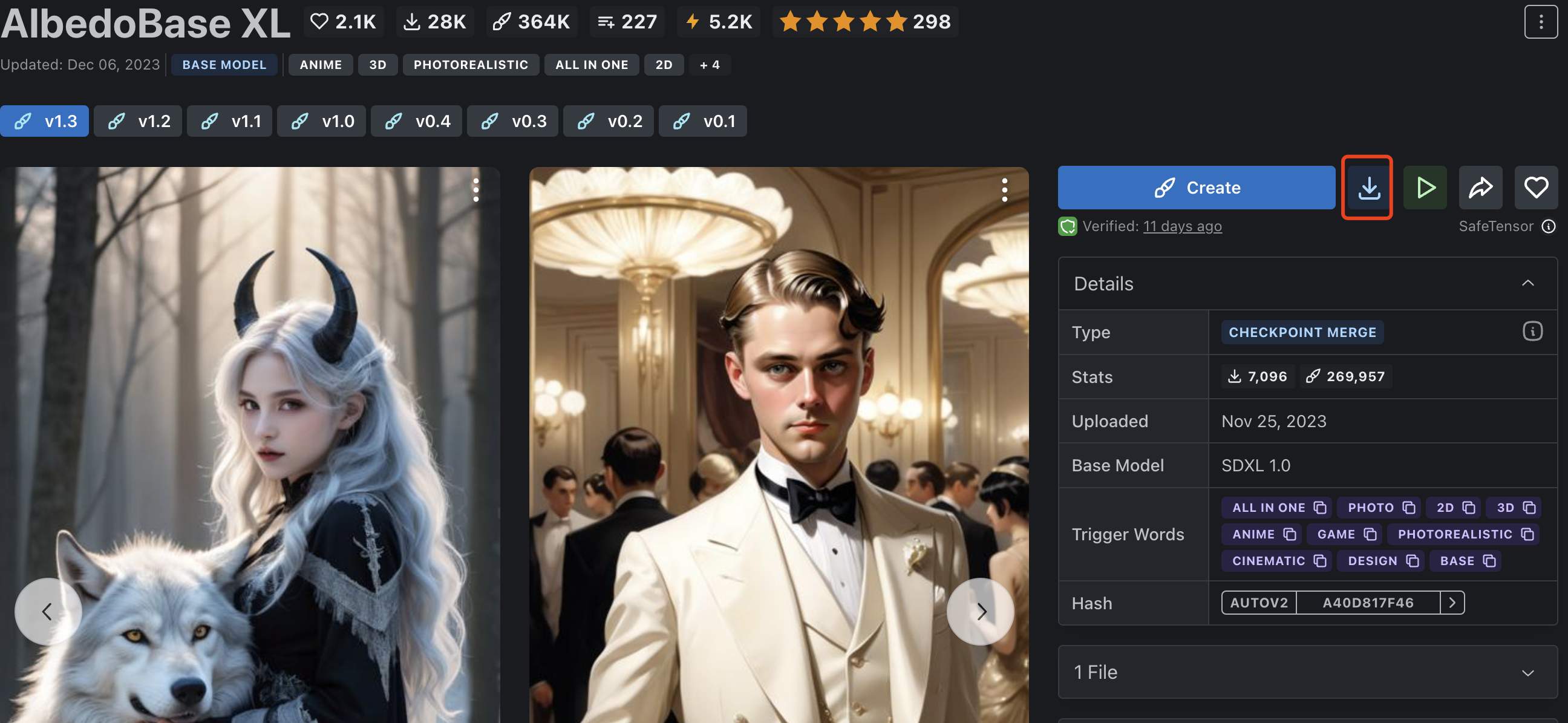
Models - Hugging Face (
https://huggingface.co/models )可以选择一个模型, 下载.safetensors扩展名
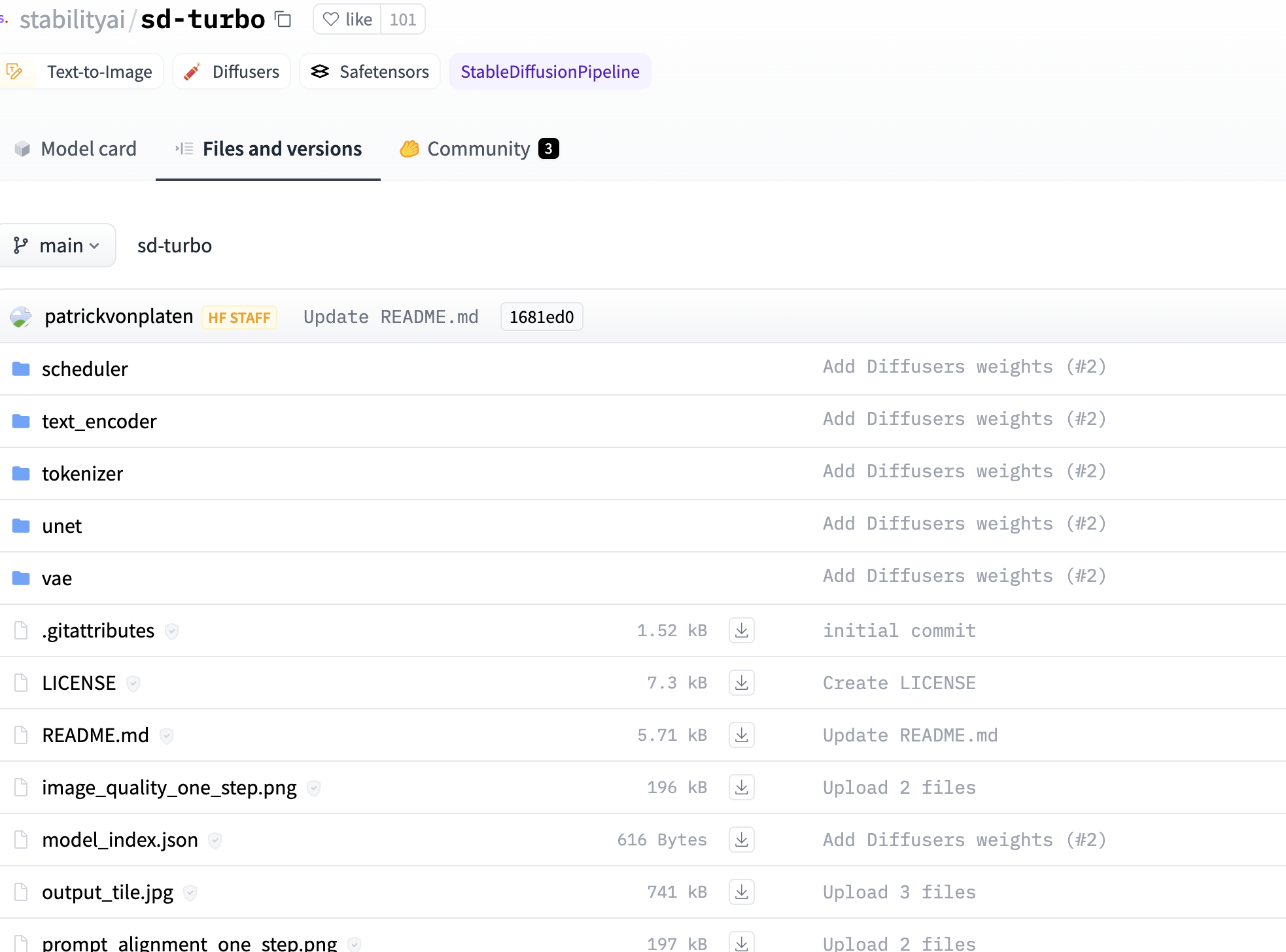
中文语言包的安装
可以如下图依次选择
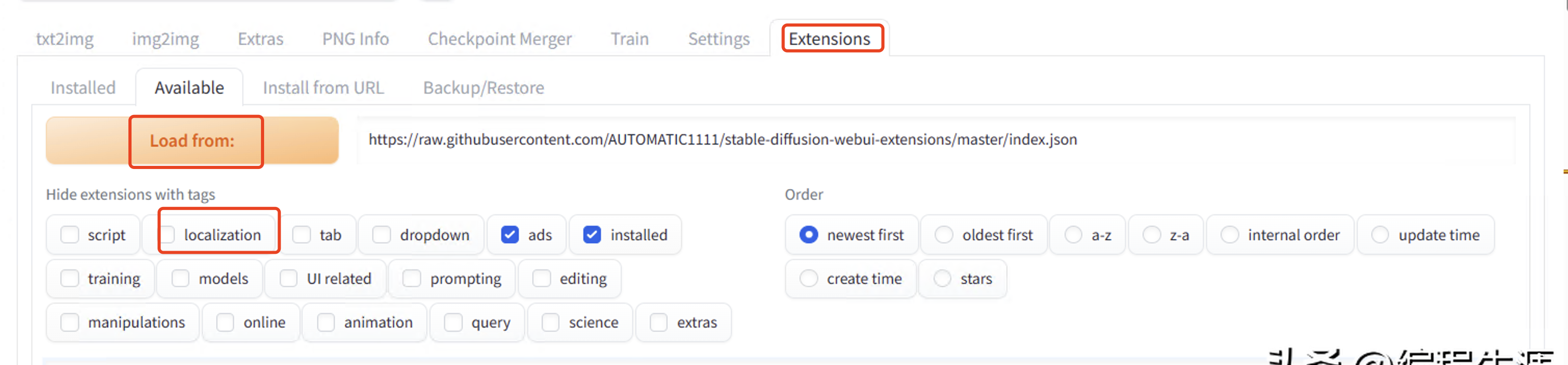
从列表中找到localization-zh_CN的扩展。
安装完后可以看到如下图:
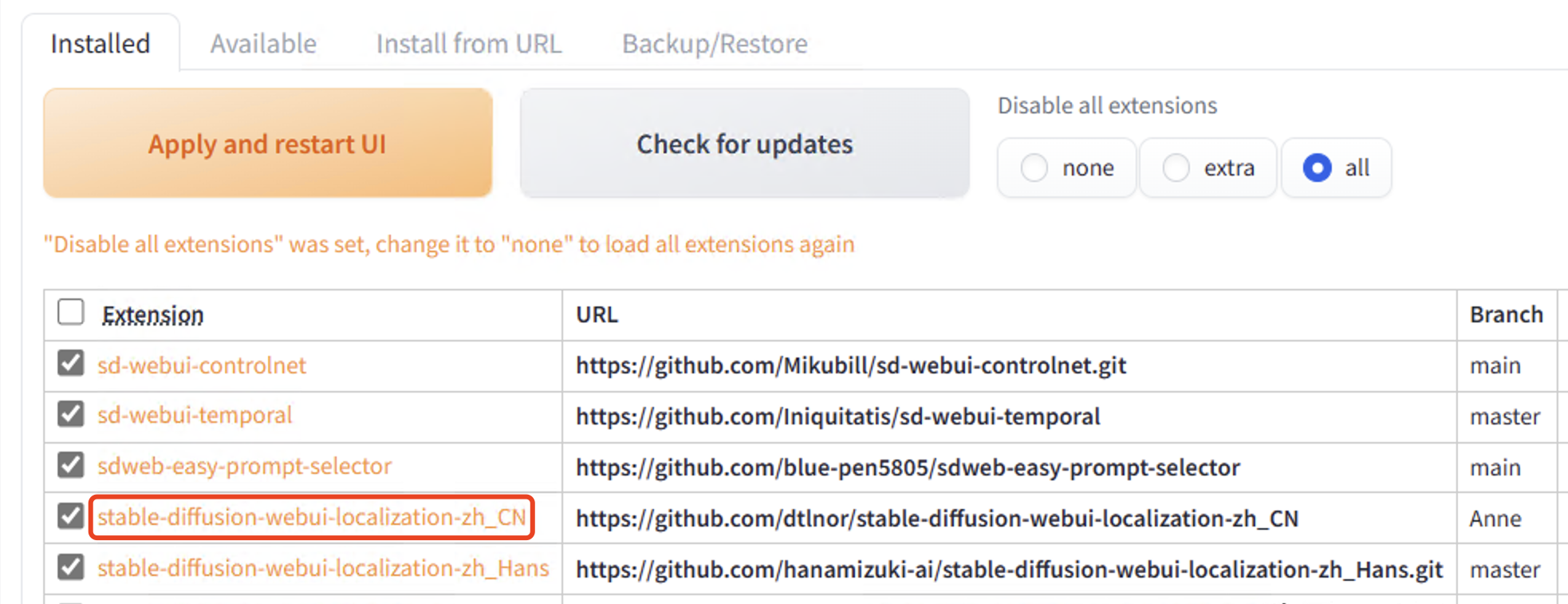
进入到Settings中, 找到语言设置项目, 选择要显示的语言即可。
需要restart一下。 然后中文界面了.

(这里先写到这里, 之后我再陆续和大家分享使用细节,包括设定说明、模型说明、提示语技巧等) "
热门资讯
-
1. 华为手机神奇“AI修图”功能,一键消除衣服!原图变身大V领深V!
最近华为手机Pura70推出的“AI修图”功能引发热议,通过简单操作可以让照片中的人物换装。想了解更多这款神奇功能的使用方法吗?点击查看!
-
近年来,人工智能逐渐走入公众视野,其中的AI图像生成技术尤为引人注目。只需在特定软件中输入关键词描述语以及上传参考图就能智能高效生成符合要求的...
-
想将照片变成漫画效果?这篇文章分享了4个方法,包括Photoshop、聪明灵犀、VanceAI Toongineer、醒图,简单操作就能实现,快来尝试一下吧!
-
4. 一款免费无限制的AI视频生成工具火了!国内无障碍访问!附教程
人人都可以动手制作AI视频! 打开网址https://pixverse.ai/,用邮箱注册后,点击右上角Create,就可以开始创作了。 PixVerse目前有文案生成视频,和图片生...
-
以下是一些免费的AI视频制作网站或工具,帮助您制作各种类型的视频。 1. Lumen5:Lumen5是一个基于AI的视频制作工具,可将文本转换为视频。 用户可以使...
-
6. 零基础10分钟生成漫画,教大家如何用AI生成自己的漫画
接下来,我将亲自引导你,使用AI工具,创作一本既有趣又能带来盈利的漫画。我们将一起探索如何利用这个工具,发挥你的创意,制作出令人惊叹的漫画作品。让...
-
7. AI视频制作神器Viggle:让静态人物动起来,创意无限!
Viggle AI是一款免费制作视频的AI工具,能让静态人物图片动起来,快来了解Viggle AI的功能和优势吧!
-
就能快速生成一幅极具艺术效果的作品,让现实中不懂绘画的人也能参与其中创作!真的超赞哒~趣趣分享几款超厉害的AI绘画软件,提供详细操作!有需要的快来...
-
9. Logo Diffusion——基于sd绘画模型的AI LOGO 生成器
这下LOGO设计彻底不用求人了。接下来详细演示一遍操作流程首先进入Logo D... 想学习更多AI技能,比如说关于怎么样利用AI来提高生产效率、还能做什么AI...
-
10. 10个建筑AI工具,从设计到施工全覆盖!肯定有你从来没听过的
讲述了建筑业比较著名的AI公司小库科技做出的探索,在这儿就不多说了。今天,我们试着在规划设计、建筑方案设计、住宅设计、管道设计、出渲染图、3D扫...
最新文章

 火星网校
火星网校





